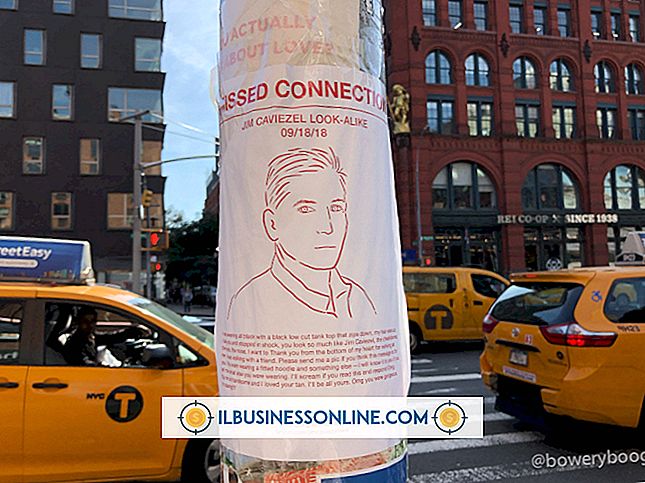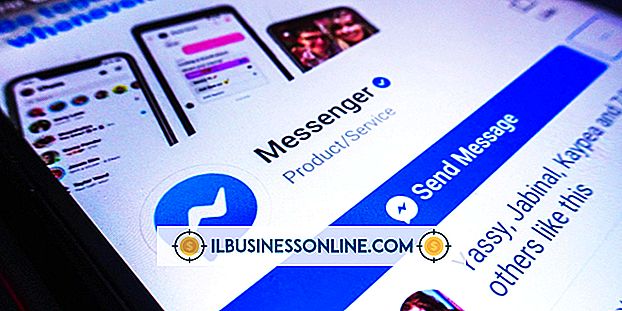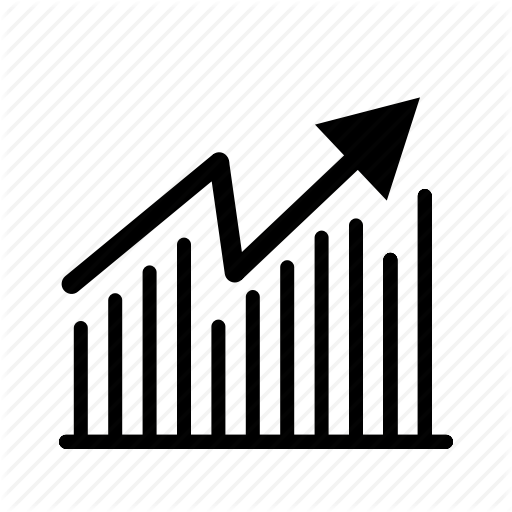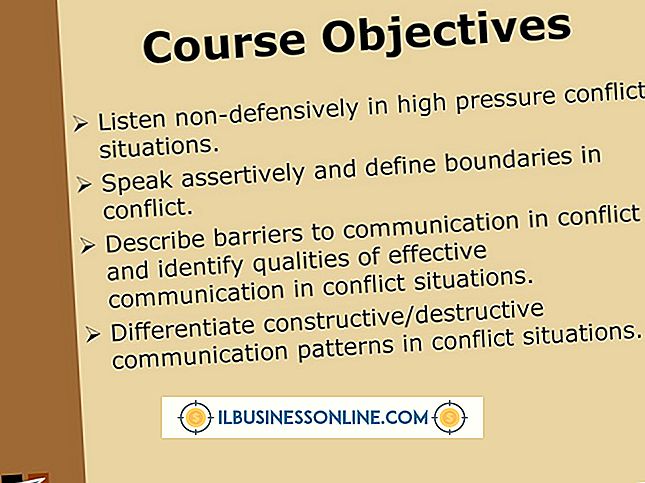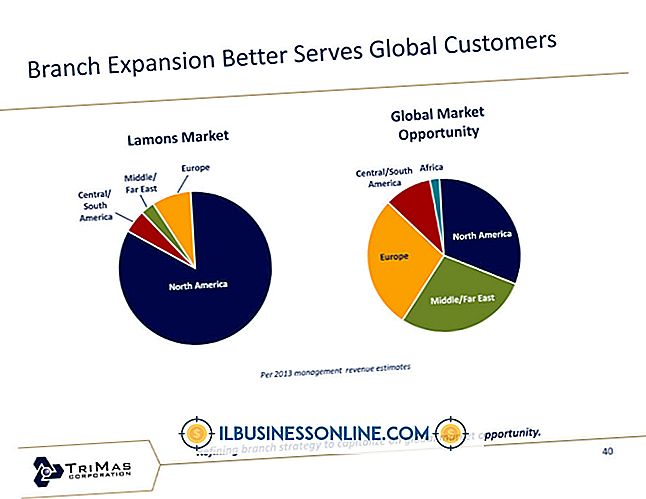Wie Gruppieren von Registerkarten in Excel

Geschäftsmanager und Besitzer gruppieren Arbeitsblätter in Excel, sodass Änderungen an einem Arbeitsblatt automatisch auf alle verbundenen Arbeitsblätter angewendet werden. Wenn Sie Arbeitsblätter gruppieren, werden die Registerkarten unten in Excel weiß, um anzuzeigen, dass sie ausgewählt und gruppiert sind. Obwohl diese Funktion Ihnen hilft, identische Daten in vielen Arbeitsblättern schnell zu aktualisieren, kann dies auch dazu führen, dass Sie versehentlich unerwünschte Änderungen vornehmen, wenn Sie vergessen, dass Sie in einer Gruppe arbeiten. Um Fehler zu vermeiden, hat Microsoft Excel so konzipiert, dass Sie Tabbed-Arbeitsblätter mit Tastatur- oder Menübefehlen mühelos auflösen können.
1
Trennen Sie ein einzelnes Arbeitsblatt und eine Registerkarte von den gruppierten Arbeitsblättern und Registerkarten. Drücken Sie die "Strg" -Taste auf Ihrer Computertastatur und klicken Sie auf die Registerkarte, die Sie einmal aufheben möchten. Um die Gruppierung zusätzlicher Registerkarten aufzuheben, klicken Sie auf die gewünschten Registerkarten. Wenn Sie fertig sind, lassen Sie die "Strg" -Taste los.
2
Heben Sie die Gruppierung aller Arbeitsblätter und Registerkarten auf. Klicken Sie mit der rechten Maustaste auf eine gruppierte Registerkarte unten in der Arbeitsmappe, um ein Popup-Menü mit Optionen zu öffnen, und klicken Sie dann auf die Option "Gruppierung von Arbeitsblättern".
3.
Bestätigen Sie, dass Sie die Registerkarten nicht gruppiert haben. Überprüfen Sie, ob die Farbe der Registerkarten oder der Registerkarten von Weiß in das Standardblau geändert wurde (oder die Farbe oder Farben, die zum Organisieren der Arbeitsblätter verwendet werden). Wenn Sie die Gruppierung aller Registerkarten aufgehoben haben, bestätigen Sie die Aktion, indem Sie überprüfen, dass "[Gruppe]" oben im Excel-Fenster in der Mitte der Titelleiste nicht mehr angezeigt wird.
Tipps
- Sie können Arbeitsblatt-Registerkarten auch aufheben, indem Sie auf eine nicht gruppierte Registerkarte klicken.
- Um Arbeitsblätter und Registerkarten neu zu gruppieren, halten Sie die Taste "Strg" gedrückt, klicken Sie auf die Registerkarten für die Arbeitsblätter, die Sie gruppieren möchten, und lassen Sie die "Strg" -Taste los.
- Um alle Arbeitsblätter einer Arbeitsmappe neu zu gruppieren, klicken Sie mit der rechten Maustaste auf eine Registerkarte, und klicken Sie im Popup-Menü auf die Option "Alle Blätter auswählen".
Warnung
- Wenn Sie auf eine Gruppenregisterkarte klicken, werden die damit verbundenen Registerkarten nicht aufgelöst.